Modernisation des imports
Cette révision des imports ne concerne pour le moment qu’une partie des imports :
compagnies
apporteurs d’affaires
contacts
clients
contrats
quittances / commissions
sinistres
règlements de sinistres
véhicules
Nous appliquerons ces mises à jour progressivement au reste des imports.
Certains imports bénéficient d’une version entièrement révisée, qui présente plusieurs avantages :
De meilleures performances : plus de limite théorique au nombre de lignes que vous pouvez importer en une seule fois.
Mettre votre import en attente pour remettre son traitement plus tard : ne perdez plus votre travail en changeant de page ou en vous déconnectant.
Des fonctions de filtrage plus fines pour isoler les lignes à traiter.
Imports des messages EDI
Rendez vous sur la page Imports EDI Courtage :
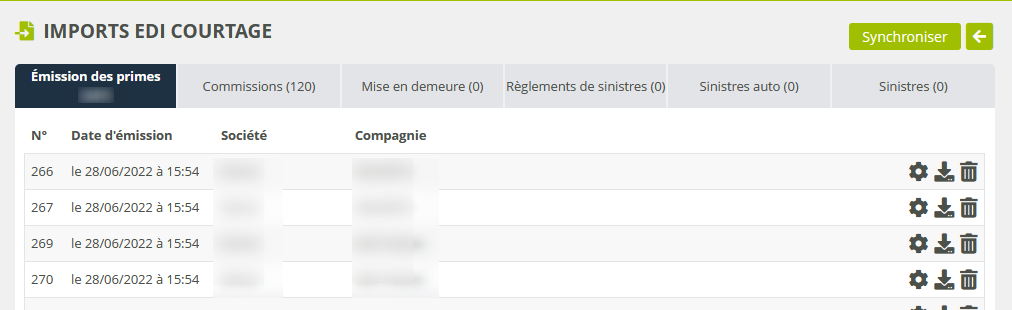
Cliquez ensuite sur la roue crantée et sélectionnez l’option qui vous convient. Validez.
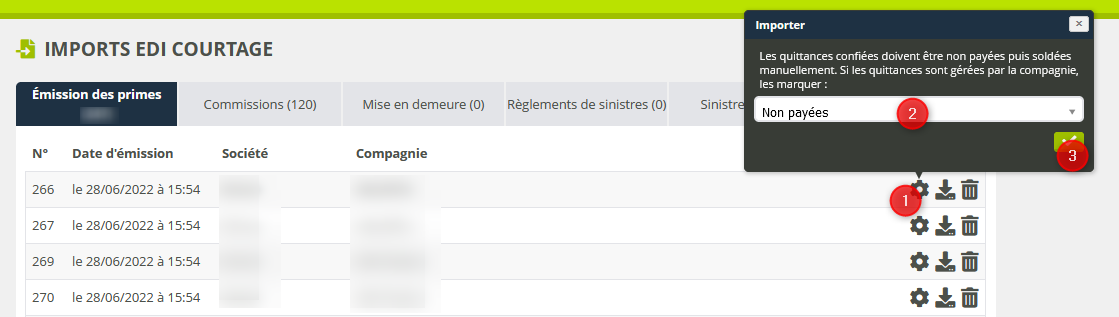
Un loader apparaît à la place de la roue crantée. Passez votre souris au dessus de l’icône puis cliquez sur ![]() .
.
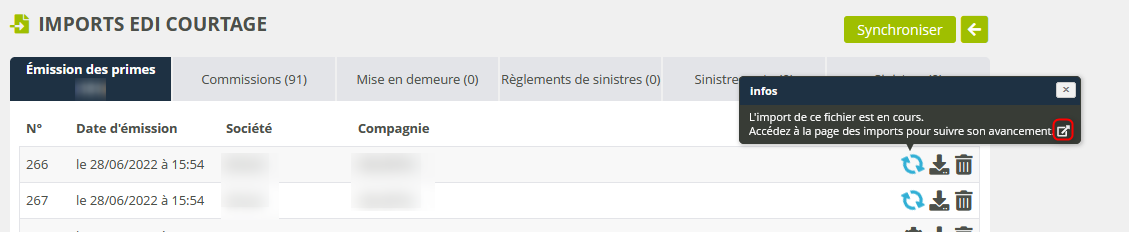
Vous êtes redirigé sur la page des imports. Sur la ligne correspondant à votre fichier, passez la souris sur le menu burger et sélectionnez ‘Consolider et valider les données’.
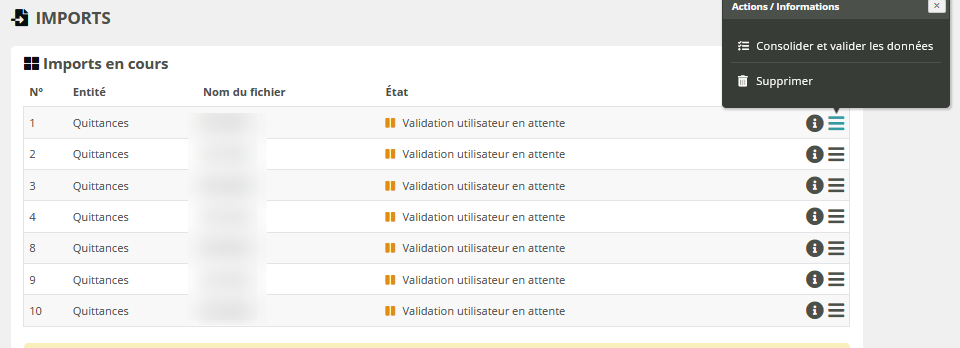
Enfin, vous allez être redirigé sur l’interface d’import classique, où vous pourrez vérifier, corriger et valider vos données. Pour plus de détail sur cette interface, voir plus bas.
Imports génériques
Procédez comme d’habitude. Au moment où vous téléchargez dans Modulr votre fichier d’import CSV, ce dernier est enregistré progressivement dans une mémoire “tampon” afin de faciliter votre travail. Vous êtes alors redirigé sur l'écran d’accueil des imports où s’affiche une nouvelle sous-section :
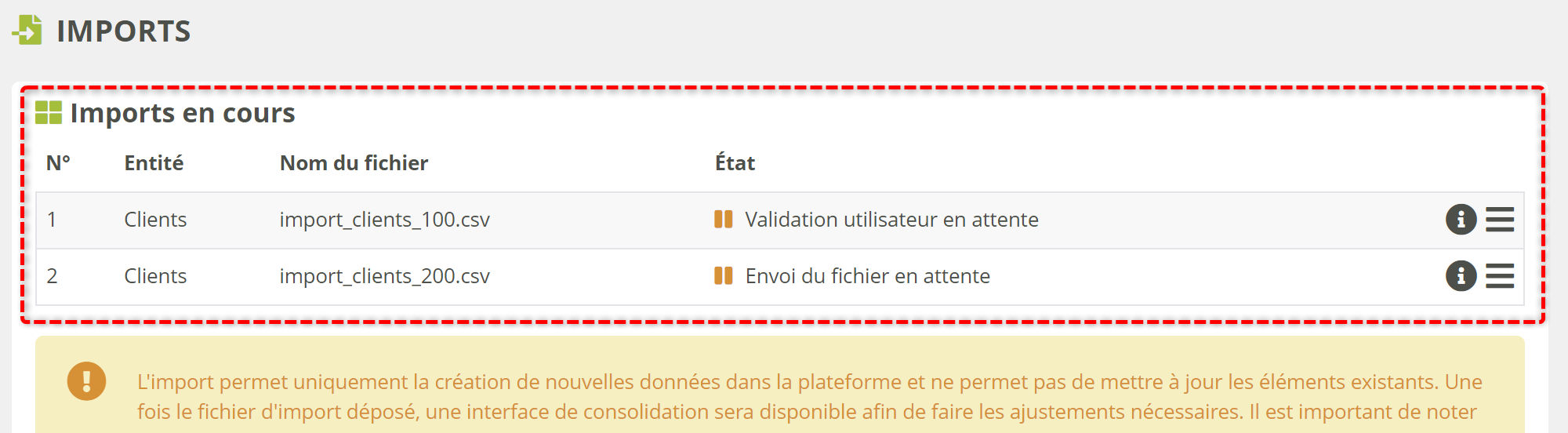
Dans ce tableau se trouvent tous les imports non finalisés.
La colonne Etat vous permet de savoir où vous en êtes :
Envoi du fichier en attente / Envoi du fichier en cours / Analyse en attente / Analyse en cours : les différentes étapes de prise en compte de votre fichier une fois téléchargé. Ces étapes s’enchaînent toutes seules.
Validation utilisateur en attente : votre fichier est maintenant intégré, vous pouvez entamer le travail de vérification.
Import en attente / Import en cours : Une fois que vous avez validé votre import, les données sont mises en attente d’insertion et sont finalement insérées.
Vous pouvez travailler simultanément sur plusieurs imports différents.
Si l'état de votre fichier ne semble pas changer, rafraîchissez votre page pour le mettre à jour.
Le menu d’actions vous permet de :
Consolider et valider les données : ouvre l'écran de validation. Uniquement possible si Modulr a terminé de charger le fichier (il doit être à l'état “Validation utilisateur en attente”)
Supprimer un import qui n’a pas encore été lancé.
L'écran de validation se présente comme ceci :
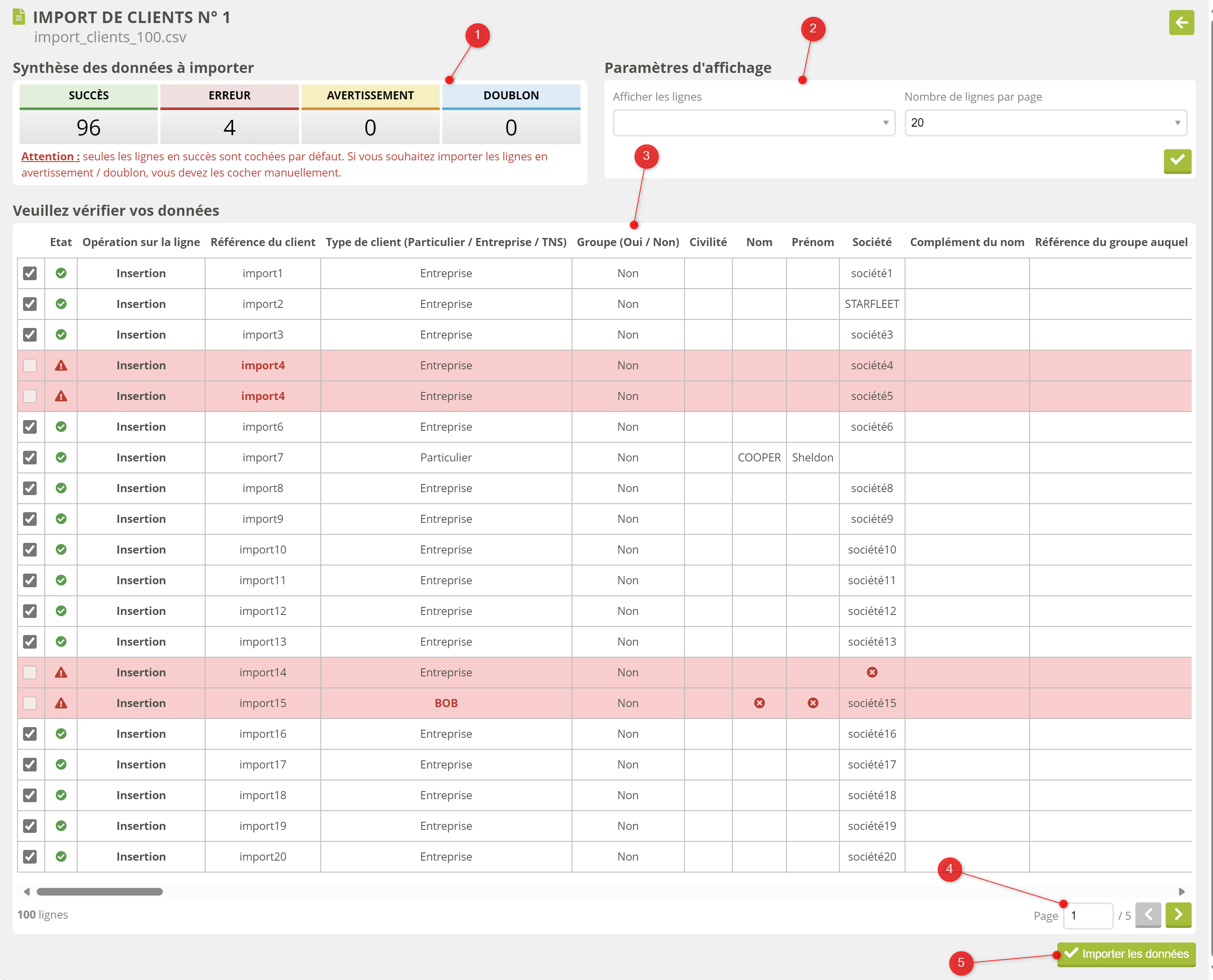
Synthèse des données à importer : ces statistiques recensent le nombre de lignes de votre fichier qui sont correctes, en erreur, nécessitent votre attention, ou présentent un risque de doublon.
Paramètres d’affichage : Les lignes sont paginées, par groupes de 20 lignes par défaut ; vous pouvez changer le nombre de lignes affichées par page, ou isoler les lignes par statistique (en succès, en erreur, avec avertissement, ou en doublon).
Tableau de validation : chaque ligne correspond à une ligne de votre fichier. Elle met en évidence les erreurs éventuelles sur chaque cellule concernée, ainsi qu’une synthèse des erreurs en début de ligne. Les lignes en succès sont cochées par défaut (elles seront alors importées lorsque vous validerez cette étape). Les lignes comportant une erreur ne peuvent pas être cochées pour import tant qu’il reste une erreur à corriger. Les lignes en avertissement ou en doublon peuvent être importées, mais ne seront pas cochées par défaut, par sécurité ; c’est à vous de prendre la décision. vous pouvez modifier une valeur de cellule en cliquant dessus. Lorsqu’il s’agit d’une liste de valeurs prédéfinies, Modulr vous propose de choisir parmi ces valeurs. Note : chacune de vos opérations est enregistrée en temps réel.
Pagination
Validation : en cliquant sur ce bouton, vous lancez la validation de toutes les lignes cochées.
Votre travail est mémorisé continuellement. Si vous quittez l'écran de validation avant de finaliser votre import, Modulr garde la trace de toutes vos corrections. Retrouvez vos imports non finalisés depuis la section Imports, comme décrit plus haut.
Pour reprendre votre travail, cliquez sur “Consolider et valider” dans le menu d’actions. Vous retrouverez l'écran de validation dans l'état où vous l’aviez laissé.
